ПРАКТИЧЕСКАЯ РАОТА ПО ТЕМЕ «ЛОКАЛЬНАЯ СМЕТА»
Цель работы – ознакомление с порядком формирования локальной сметы с использованием сметной программы DefSmeta Free.
Порядок выполнения работы
1. Запустите программу.
2. После загрузки данных нажмите кнопку Продолжить (рис.1).


Рис.1. Загрузка данных при запуске
3. В открывшемся окне Добро пожаловать выберите кнопку Открыть базу расценок и составить новую смету самостоятельно, добавив в смету необходимые работы (рис.2).


Рис.2. Диалоговое окно Добро пожаловать
4. В открывшемся окне База расценок выберите раздел Потолки (верхняя часть окна), затем выберите вид работ Монтаж натяжного потолка ПВХ (нижняя часть окна), поставив галочку рядом с шифром работ (рис.3).
Нажмите кнопку Добавить в смету выделенные расценки (рис.3).




Рис.3. Диалоговое окно База расценок
5. В окне DefSmeta Free 6.2 New появится первая строка Сметы (рис.4).

Рис.4. Диалоговое окно DefSmeta Free 6.2 New
6. В ячейку Объем введите число 56 (метров квадратных). Остальные ячейки заполнятся автоматически (рис.5).

Рис.5. Диалоговое окно DefSmeta Free 6.2 New (ввод данных)
7. Последовательно воспроизводя аналогичные действия заполните смету, используя данные таблицы 1.
Таблица 1 – Исходны данные для сметы
| Вид работ и затрат | Ед. измерения | Объем |
| 1. Отбивка штукатурки | М.кв. | |
| 2. Выборочное стесывание неровнестей и выступов кирпичных стен | М.кв. | 7,3 |
| 3. Оштукатуривание стен | М.кв. | |
| 4. Грунтовка поверхности под масляную окраску стен | М.кв. | |
| 5. Окраска стен масляной краской | М.кв. | |
| 6. Демонтаж оконных блоков | М.кв. | 16,2 |
| 7. Установка оконных блоков из ПВХ профилей | М.кв. | 20,8 |
| 8. Демонтаж дверных блоков | Шт. | |
| 9. Установка внутреннего дверного блока на макрофлекс | Шт. | |
| 10. Настилка линолеума | М.кв. | |
| 11. Установка вентиляционных решеток | Шт. | |
| 12. Установка электророзеток | Шт. | |
| 13. Установка выключателей | Шт. | |
| 14. Установка дверных замков врезных | Комплект | |
| 15. Вывоз мусора на свалку | 5 т. | 0,02 |
В результате должна получиться следующая Смета (рис.6).

Рис.6. Вид Сметы на ремонтные работы
8. В меню программы выберите Сервис – Показать график затрат (рис.7). Откроется окно График затрат по смете (рис.8).

Рис.7. Меню - Сервис

Рис. 8. Диалоговое окно График затрат по смете
9. Рассмотрите структуру затрат. Доля накладных расходов составила 24,4%.
Для того, чтобы изменить уровень накладных расходов или уровень сметной прибыли (задать требуемый уровень) необходимо осуществить следующие действия:
- закройте диалоговое окно График затрат по смете;
- выберите в меню программы Раздел – Накладные расходы. Откроется диалоговое окно Лимитированные затраты раздела: Раздел 1 (рис.9);

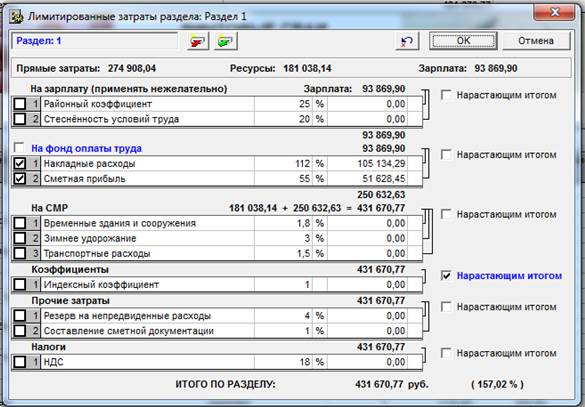
Рис.9. Диалоговое окно Лимитированные затраты раздела: Раздел 1
- в соответствующих ячейках измените уровень накладных расходов (введите 116%) и уровень сметной прибыли (введите 60%) и нажмите кнопку ОК. Рассмотрите изменения итоговых сумм.
10. Сформируете Сметную документацию и выгрузите ее в MS Excel. Для этого:
- в меню программы выберите Отчеты – Смета;
- в открывшемся диалоговом окне Параметры отчета расставьте галочки согласно рис.10 и нажмите кнопку Продолжить.
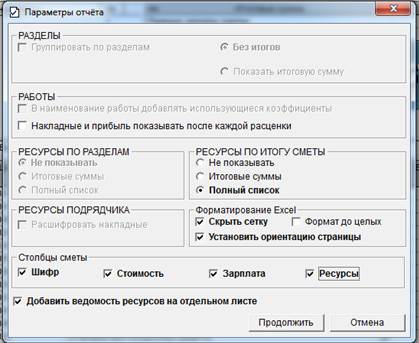
Рис.10. Диалоговое окно Параметры отчета
Сметная документация откроется в программе MS Excel (рис.11).

Рис.11. Вид Локальной сметы в MS Excel
11. Самостоятельно сформируйте Отчет о расходе основных материалов в строительстве (форма №29).
12. Внимательно ознакомьтесь с отчетными формами.